实验环境
实验包含三台机器:
攻击机:kali 192.168.43.94
跳板机:kyLin 192.168.43.49和192.168.139.2
受害机:win7装有SQLServer数据库服务 192.168.139.6
需要设置环境为攻击机可以访问跳板机,跳板机可以访问受害机,但是攻击机无法访问受害机。三台均为Vmware虚拟机搭建的系统。
网络配置原理
攻击机与跳板机使用仅主机模式,在虚拟机上点击编辑——虚拟网络编辑器,选中VMnet1仅主机模式:
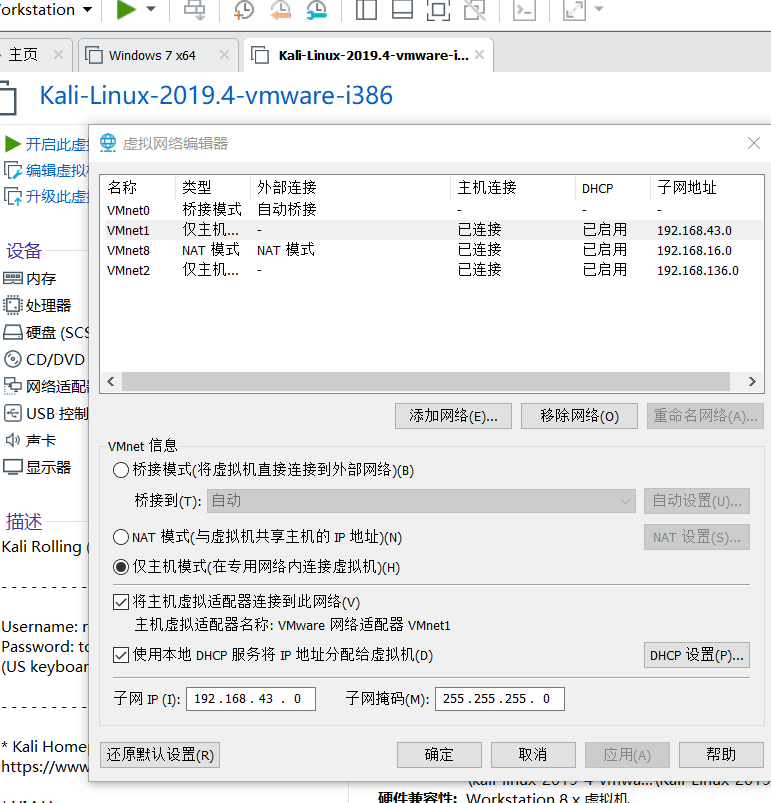
选中仅主机虚拟适配器连接到此网络,并设置好dhcp分配的IP网段地址192.168.43.0。
在上图中再选中添加网络,选择要添加的网络(S)中选择VMnet2,点击确定,在下方VMnet信息中选中仅主机模式,并分配新的dhcp子网段192.168.136.0。

在Host-Only模式下,虚拟网络是一个全封闭的网络,此实验环境需要将攻击机与跳板机用仅主机模式配置在一个网段上,也就是共用虚拟网卡VMnet1,再将受害机与跳板机共用跳板机的第二个虚拟网卡VMnet2配置在一个网段,即可实现上述攻击机可以访问跳板机,跳板机可以访问受害机,但是攻击机无法访问受害机的实验环境。
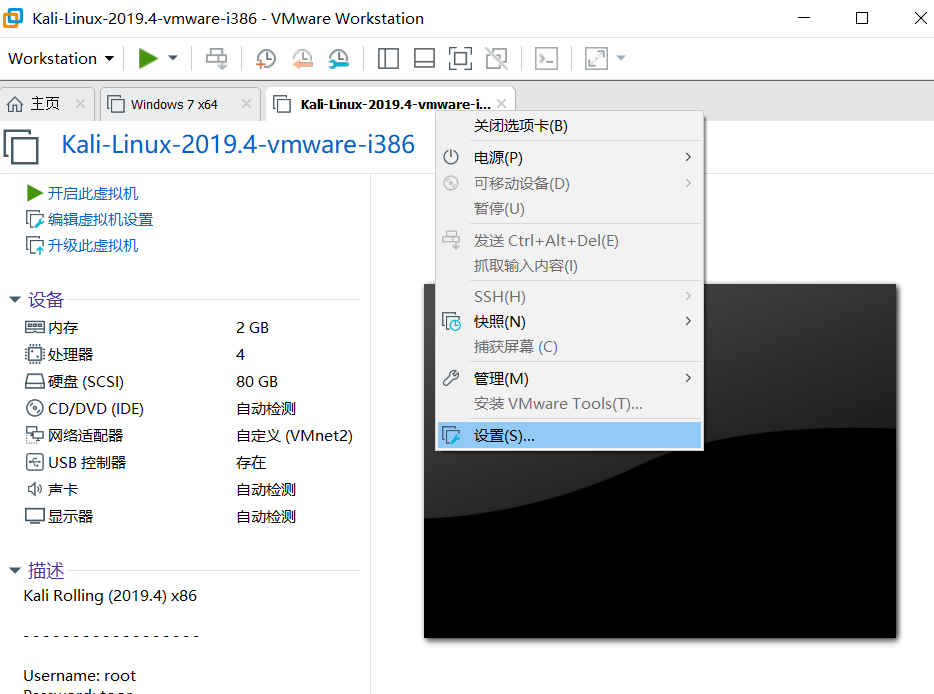
在kali虚拟机选项卡上右键,选择设置——硬件——网络适配器,如图:选中自定义:特定虚拟网络,选中刚刚添加的VMnet2(仅主机模式),点击确定,即可自动为kali分配与win7在一个网段的IP地址。在win7虚拟机中也使用相同方式设置此网段的IP地址。
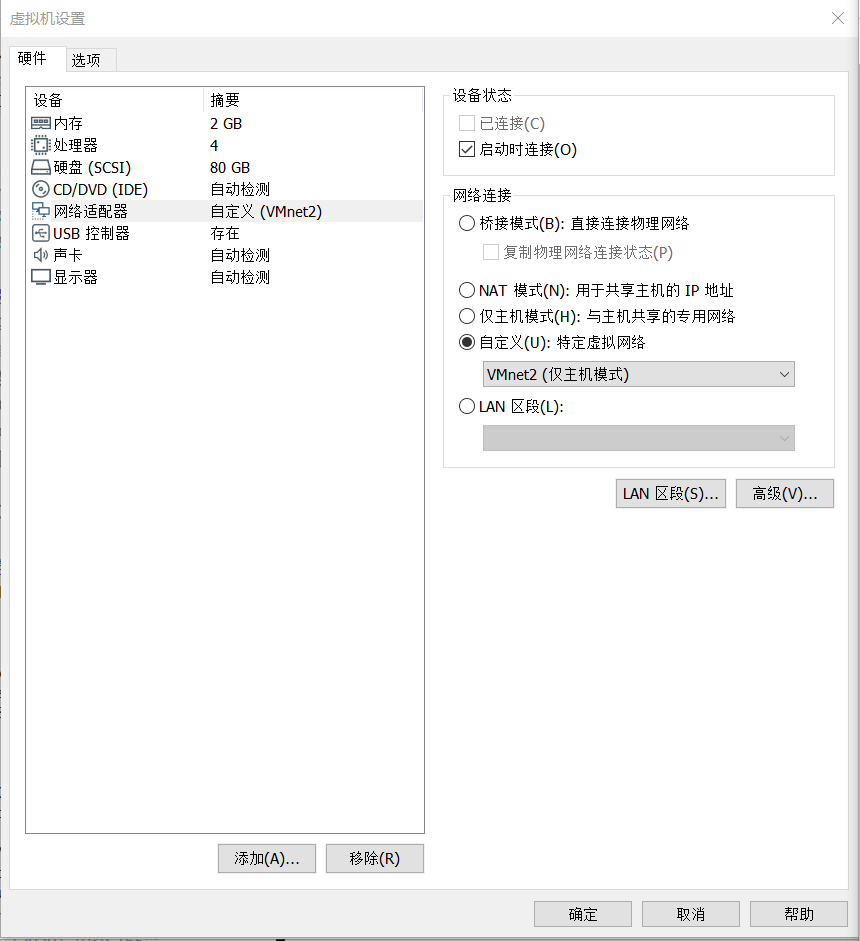
在kali中还需要再终端修改网络配置文件,打开终端:
vi /etc/network/interfaces/
即可显示如下内容:
# The loopback network interface
auto lo
iface lo inet loopback
auto eth0
iface eth0 inet static //配置eth0使用默认的静态地址
address 192.168.43.133 //设置eth0的IP地址
netmask 255.255.255.0 //配置eth0的子网掩码
gateway 192.168.43.254 //配置当前主机的默认网关
此处修改为:
# The loopback network interface
auto lo
iface lo inet loopback
auto eth0
iface eth0 inet dhcp //配置eth0使用dhcp分配的动态地址
#address 192.168.43.133 //设置eth0的IP地址
#netmask 255.255.255.0 //配置eth0的子网掩码
#gateway 192.168.43.254 //配置当前主机的默认网关
然后终端输入一下命令,重启网络即可:
/etc/init.d/networking restart
在我的实验中跳板机使用了Kylin,它的网络配置和kali有差异,现做一下说明:
CentOS7新增网卡配置
在终端为普通用户显示$,输入:
cd /etc/sysconfig/network-scripts/
ls # 此时会显示当前目录下新增加的网卡,我们刚新添加了ifcfg-eth1,也有可能你的网卡是其他名字。
cp ifcfg-eth0 ifcfg-eth1 #此命令将就网卡的配置复制到新网卡中
su vi ifcfg-eth1 #su是为了由普通用户换为root权限
按下按键i,进入输入模式,添加下面的内容:
TYPE=Ethernet
NM_CONTROLLED=yes
BOOTPROTO=dhcp #我们设置为自动获取IP模式
NAME=ifcfg-eth1
DEVICE=ifcfg-eth1
ONBOOT=yes
NETMASK=255.255.255.0
GATEWAY=192.168.43.1 #上面查看的Host-Only网关IP,跳板机再添加一块网关设为192.168.139.1
启用新网卡
ifconfig ifcfg-eth1
重启网络
service network restart


